Cómo verificar y eliminar aplicaciones autorizadas en Instagram
Consejos Y Trucos De Android / / August 05, 2021
La presencia en las redes sociales es buena para conectar con personas desconocidas y ampliar nuestro alcance. De hecho, es uno de los mejores medios para expandirse en un nuevo horizonte si está en un negocio, por ejemplo, Instagram. Además, las personas creativas también obtienen su debida exposición con la ayuda de las plataformas de redes sociales. Sin embargo, esto tiene una gran desventaja. El uso excesivo y la entrada de datos personales son de fácil acceso, lo que lo hace vulnerable a ataques y otras amenazas peligrosas. Es posible que conozca el famoso caso de Cambridge Analytica donde 87 millones de usuarios de Facebook obtuvieron la información de su cuenta extraída ilegalmente.
Y así, en esta publicación, lo guiaremos sobre cómo verificar y eliminar aplicaciones autorizadas o incluso no autorizadas en Instagram. Es posible que haya vinculado ciertas aplicaciones para que la aplicación se ejecute en el pasado con su cuenta de Instagram que ya no usa. Pero existen ciertos riesgos enormes involucrados al hacerlo. Por lo tanto, es mejor deshacerse de esas aplicaciones de su cuenta de Instagram. Entonces, sin más preámbulos, vayamos directamente al artículo en sí:
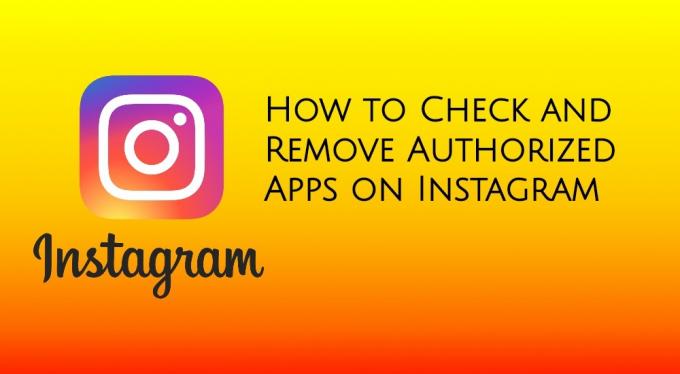
Cómo verificar y eliminar aplicaciones autorizadas en Instagram
Le mostraremos los pasos para verificar y eliminar aplicaciones autorizadas en Instagram en su teléfono inteligente o PC. Sin embargo, dado que la mayoría de los usuarios de Instagram probablemente acceden a sus cuentas de Instagram desde un teléfono inteligente, comenzaremos con la aplicación móvil.
En la aplicación móvil
- En primer lugar, debe tocar el Foto de perfil en la esquina inferior derecha de su aplicación de Instagram.
- Toque el menú de hamburguesas icono para acceder a más opciones de perfil.
- Ahora haga clic en Configuraciones.
- Seleccionar de Seguridad desde el Configuraciones menú.
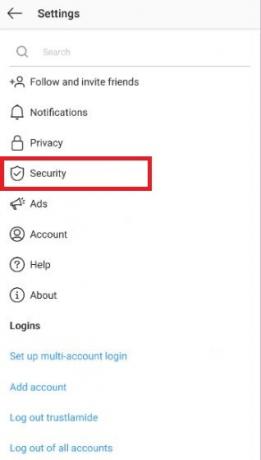
- Ahora dirígete a "Aplicaciones y sitios web"Que encontrará debajo de"Datos e historial' opción.
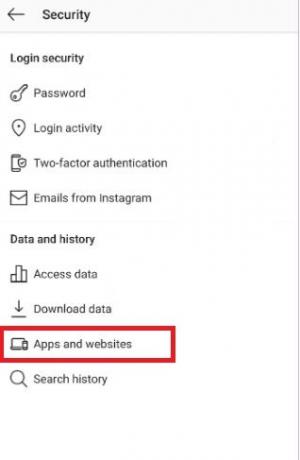
- Haga clic en Activo.
- Esto le presentará todas las aplicaciones que actualmente tienen acceso autorizado a su cuenta de Instagram.
- Detecta la aplicación en la que ya no confías. Tócalo para eliminar su acceso.
- Aparecerá un cuadro de diálogo en la pantalla y toque Eliminar para confirmar.
- ¡Eso es!
En PC / Escritorio
- Inicie sesión en su cuenta de Instagram desde cualquier navegador.
- Toque su Perfil para ir a la página de su perfil de Instagram.
- Ahora, en la página de su cuenta / perfil, toque el ícono de ajustes.
- Tienes que tocar Aplicaciones y sitios web en el menú emergente.
- Aquí verá la lista de aplicaciones que tienen acceso autorizado a su cuenta.
- Para eliminar la aplicación de su cuenta, simplemente haga clic en el botón Eliminar justo debajo de la aplicación.
Entonces, ahí lo tienes de mi lado en este post. Espero que les haya gustado esta publicación y hayan podido restringir la aplicación autorizada y no autorizada de su cuenta de Instagram. Háganos saber en los comentarios a continuación si encuentra algún problema. Hasta el próximo post… ¡Salud!
Un comercializador digital certificado por Six Sigma y Google que trabajó como analista para una importante multinacional. Un entusiasta de la tecnología y el automóvil al que le gusta escribir, tocar la guitarra, viajar, andar en bicicleta y relajarse. Emprendedor y Blogger.

![Cómo instalar Stock ROM en Symphony i18 [Archivo Flash de firmware]](/f/786e1928dde44d828df36f5ff3b3d793.jpg?width=288&height=384)
![Cómo instalar Stock ROM en Symphony Z15 [Archivo Flash de firmware]](/f/d17c36794f084bdd0aa5851ea98c87d6.jpg?width=288&height=384)
